Napraw kod błędu aktywacji systemu Windows 10 0xC004B100
Kod błędu aktywacji systemu Windows 0xC004B100 często występuje, gdy próbujesz aktywować wersję systemu Windows(Windows) , być może po wymianie płyty głównej lub procesora(CPU) . Jeśli napotykasz błąd o kodzie 0xC004B100(Code 0xC004B100) , czytaj dalej. W tym przewodniku przyjrzymy się możliwym obejściom tego błędu aktywacji systemu Windows , które mogą pomóc w rozwiązaniu tego problemu. Więc znajdźmy sposób na naprawienie tego kodu błędu.
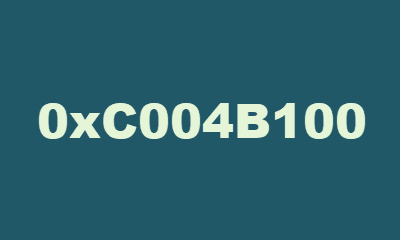
Kodowi błędu towarzyszy komunikat o błędzie –
0xC004B100, The activation server determined that the computer could not be activated
Kod błędu aktywacji systemu Windows 10 0xC004B100(Activation Error Code 0xC004B100)
Aby naprawić kod błędu aktywacji systemu Windows 10 (Windows 10) 0xC004B100(Activation Error Code 0xC004B100) , postępuj zgodnie z następującymi sugestiami:
- Zweryfikuj swój klucz MAK
- Uruchom narzędzie do rozwiązywania problemów z aktywacją
- Użyj aktywacji telefonicznej
- Skontaktuj się z agentem Microsoft
Zobaczmy je szczegółowo.
1] Zweryfikuj swój klucz MAK
Główną przyczyną tego może być brak obsługi klucza MAK(MAK) . Klucze MAK lub wielokrotne klucze aktywacji służą do aktywacji określonej liczby urządzeń. Licznik jest wstępnie skonfigurowany jako umowa między Microsoft i Enterprise .
Aby rozwiązać ten problem, najpierw sprawdź, czy używany klucz MAK jest kluczem (MAK)MAK dostarczonym przez firmę Microsoft .
Ten post zawiera kilka wskazówek dotyczących rozwiązywania problemów z aktywacją MAK .
2] Uruchom(Run) narzędzie do rozwiązywania problemów z aktywacją(Activation Troubleshooter)
Użytkownicy mogą napotkać kod błędu aktywacji 0xC004B100(Activation Error Code 0xC004B100) , jeśli naruszą ograniczenia nałożone przez konkretną licencję. Jeśli jednak tak nie jest, problem można łatwo rozwiązać, uruchamiając narzędzie do rozwiązywania problemów z aktywacją(Activation) .
Narzędzie do rozwiązywania problemów z aktywacją to wbudowane narzędzie, które zawiera różne taktyki automatycznej naprawy. Rozwiązuje problemy w określonych przypadkach, które są spowodowane tego typu sytuacjami, takimi jak ponowna instalacja systemu operacyjnego ze środowiska przywracania. Oto szybki sposób uruchomienia narzędzia do rozwiązywania problemów z aktywacją:
- Press Win+R Shortcut , aby uruchomić okno dialogowe Uruchom .(Run)
- Wpisz ms-settings: aktywacja(ms-settings:activation) i naciśnij Enter , aby otworzyć kartę Aktywacja(Activation) .
- Przejdź do prawego okienka i kliknij łącze Rozwiązywanie problemów(Troubleshoot) .
Być może trzeba będzie chwilę poczekać, aż procedura rozwiązywania problemów z aktywacją(Activation) zostanie zakończona. Następnie uruchom ponownie komputer i sprawdź, czy możesz ponownie uruchomić system Windows i zobaczyć.
3] Użyj aktywacji telefonu
Niektórzy użytkownicy wymieniają płytę główną, ale nie postępują zgodnie z odpowiednimi wytycznymi dotyczącymi procedury licencjonowania(Licensing) . To jest powód, który powoduje wystąpienie błędu 0xC004B100(Error 0xC004B100) . Zgodnie z Microsoft logowanie z nowego urządzenia powoduje utratę ważności klucza licencyjnego.
Aby rozwiązać ten problem, musisz aktywować system Windows 10 przez telefon , aby móc odpowiednio przenieść licencję. Kroki są następujące.
- Naciśnij klawisz Windows + R. W oknie dialogowym Uruchom wpisz (Run)SLUI 4 i naciśnij Enter.
- Wybierz swój kraj z listy opcji i kliknij przycisk Dalej.
- Po wyświetleniu okna aktywacji telefonu pozostaw je otwarte, a następnie zadzwoń pod numer podany dla Twojego kraju.
- Używaj zautomatyzowanego systemu zgodnie z instrukcją.
- W tym momencie otrzymasz identyfikator potwierdzenia z automatycznego systemu. Musisz więc być przygotowany na zapisanie tego.
- Wprowadź(Enter) w polu podany identyfikator potwierdzenia, a następnie kliknij „Aktywuj”.
Po wykonaniu tych kroków system Windows z pewnością zostanie aktywowany.
4] Skontaktuj się z pomocą techniczną firmy Microsoft
Jeśli żadna z powyższych metod nie była dla Ciebie odpowiednia, w takim przypadku skontaktowanie się z pomocą techniczną firmy Microsoft(Microsoft Support) będzie działać w celu rozwiązania tego błędu. Poinformuj ich o kodzie błędu i poproś o pomoc w aktywacji licencji.
Wszystkiego najlepszego.
Related posts
Napraw kod błędu aktywacji systemu Windows 10 0x8007007B
Napraw kod błędu aktywacji systemu Windows 0xC004E028
Napraw kod błędu aktywacji systemu Windows 0xc004f034
Napraw kod błędu aktywacji pakietu Office 0xC004F074
Napraw błąd hosta skryptów systemu Windows 0xc004f025 podczas aktywacji
Napraw kod błędu Windows Update 8024a112
Napraw kod błędu 664640 w grze Call of Duty Modern Warfare lub Warzone
Napraw kod błędu Microsoft Office 0x426-0x0
Napraw błąd aktywacji 0x80070422 w systemie Windows 11/10
Jak naprawić kod błędu konsoli Xbox One 0x97e107df
Napraw kod błędu Steam 105, Nie można połączyć się z serwerem
Napraw kod błędu 0x8007007E w systemie Windows 11/10 — aktualizacja, program Outlook lub drukarka
Napraw kod błędu aktualizacji systemu Windows 0xd0000034
Napraw kod błędu Windows Update 800F0A13
Napraw kod błędu 0x80070017 podczas instalacji, aktualizacji, przywracania systemu
Jak naprawić kod błędu Windows Update 80244010?
Napraw kod błędu usługi aktualizacji systemu Windows Server 0x80072EE6
Napraw kod błędu aktualizacji systemu Windows 0x800700c1
Napraw kod błędu aktualizacji systemu Windows 0x8007025D-0x2000C
Napraw błąd aktywacji pakietu Microsoft Office 0x4004F00C w łatwy sposób
